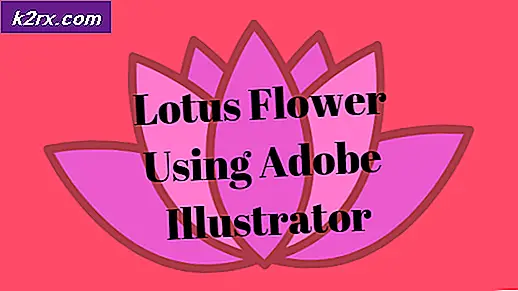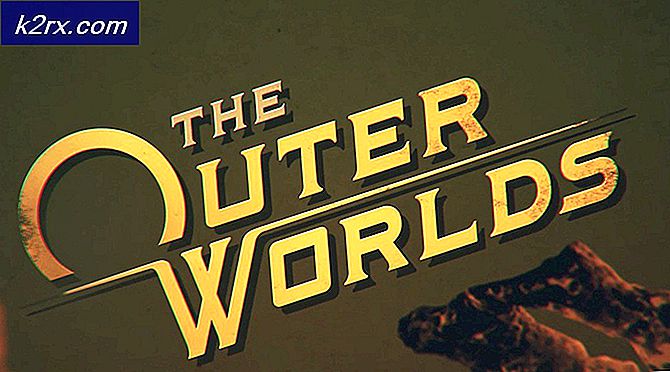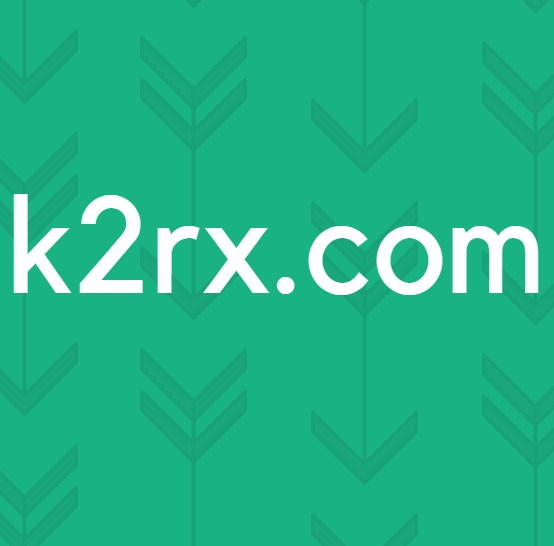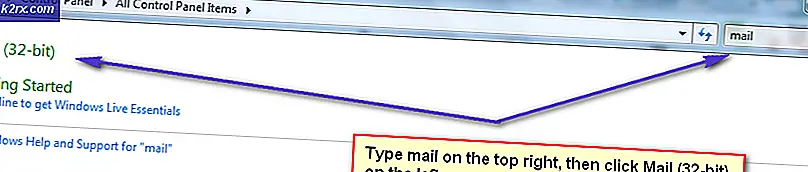Sådan gør du Diskoprydning i Windows 8 og 10
Diskoprydning er et meget nyttigt hjælpeprogram, der leveres i Microsoft Windows.
Det hjælper med at fjerne de unødvendige filer fra dine harddiske for at øge computerens hastighed.
Denne facilitet er tilgængelig i næsten alle versioner af Windows, og dens ydeevne er blevet øget for at give en skarp oprydningsservice, der forhindrer brugerne i at installere tredjepartsoprydningsprogrammer.
Hvordan det virker?
Diskoprydningsprogrammet fungerer på samme måde som enhver anden oprydningsprogram. Det kan slette unødvendige filer, herunder systemfiler, midlertidige filer og alle de filer, der kun er et uønsket inde i pc'en. Diskoprydning kan også tømme papirkurven, der giver noget ledigt plads til, at computeren kan trække vejret.
Start diskoprydning i Windows:
Der er mange måder at starte Diskoprydning i Windows. Du kan navigere til den specifikke mappe, eller du kan søge i Windows til diskoprydningsprogrammet. Her er et par metoder til at starte diskoprydning.
Metode nr. 1: Brug af søgefunktionen i Windows
Du kan starte diskoprydning ved at skrive Diskoprydning inde i søgefeltet. Det vil vise resultatet, og du kan starte det som admin ved at højreklikke på det og vælge Kør som administrator . Du kan også skrive Cleanmgr.exe inde i søgefeltet og trykke Enter for at køre kommandoen.
PRO TIP: Hvis problemet er med din computer eller en bærbar computer / notesbog, skal du prøve at bruge Reimage Plus-softwaren, som kan scanne lagrene og udskifte korrupte og manglende filer. Dette virker i de fleste tilfælde, hvor problemet er opstået på grund af systemkorruption. Du kan downloade Reimage Plus ved at klikke herMetode # 2: Brug af Run Command
Kør kommandemenu er temmelig nyttig til at åbne applikationer uden at gå andre steder. Alt du behøver er bare at skrive kommandoen i det tomme område og tryk på OK for at køre det.
For at starte diskoprydning via menuen Kør, skal du åbne Køremenuen ved hjælp af genvejstasten Win + R. Det vil bede med et lille vindue med en tekstboks. Skriv Cleanmgr.exe inde i tekstboksen og tryk på Enter- tasten på tastaturet. Det vil starte diskoprydningsprogrammet.
Metode # 3: Navigering til kontrolpanel
Du kan også navigere til kontrolpanelet for at starte diskoprydning. Tryk på Win + X, og vælg Kontrolpanel fra listen. Åbn kontrolpanelet, og klik på Administrative værktøjer . Det åbner et nyt vindue med alle de viste værktøjer. Vælg Diskoprydning fra listen og kør den som administrator.
PRO TIP: Hvis problemet er med din computer eller en bærbar computer / notesbog, skal du prøve at bruge Reimage Plus-softwaren, som kan scanne lagrene og udskifte korrupte og manglende filer. Dette virker i de fleste tilfælde, hvor problemet er opstået på grund af systemkorruption. Du kan downloade Reimage Plus ved at klikke her